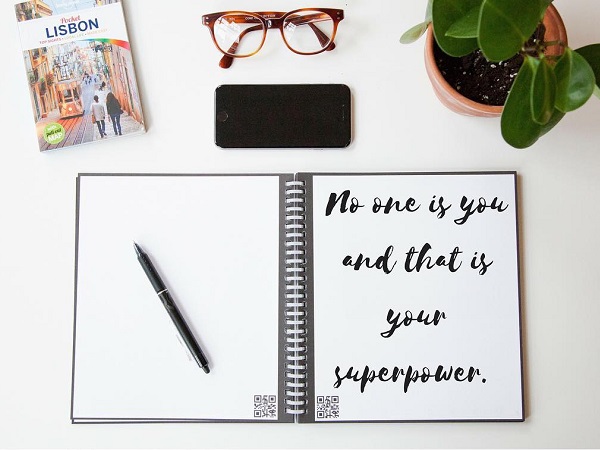
instagram@getrocketbook
大学での講義や会議用、プライベートでのスケッチなど内容や用途に合わせて複数冊を使い分けるのが基本のノート。
でも、何冊ものノートを持ち歩いたり、管理するのはかさばって大変ですよね。

画像元/Rocketbook
そこでご紹介するのは、書いたページをスマホで分類して保存することでノートを複数冊持つ必要がなくなり、過去の内容をいつでも見返せる便利なノート。
今回は、そんな未来型ノート『Rocketbook(ロケットブック)』を実際に使ってみました♡
ロケットブックで何ができる?

画像元/Rocketbook
見た目は普通のノートですが、書いたページをウェットティッシュ等で拭くことで、まっさらなページに戻る不思議なノート。
特殊な素材を使用しているノートは、1ページあたり1000回も書いて消すを繰り返すことができるんです♡

画像元/Rocketbook
もちろん水拭きしない限り消えないので、書いた内容をノートに残しておくこともできます。
また、書いたページはスマホでスキャンしてデータとして保存しておくことで、共有も簡単にでき、ノートが無くても内容を見返すことができます♡
ロケットブックを使ってみた♡

さっそく開封♡
パッケージの中には「ノート本体」の他に「クロス」「フリクションボール(黒)」が入っています。
ノートを開くと表紙裏には記号が並んでいました。
よく見ると、同じ記号がノート下部にもうっすらと記載されていますね。
この記号はノートのデータを整理するためのもので、例えば仕事用は「リンゴ」、習い事は「クローバー」など、ノート下部の記号にチェックを付けることでデータを分類し、管理することができるんです♡
次にフリクションペンを使ってノートに書いてみました♪
今回使用したのは、「フリクションカラーズ」と「フリクションボールえんぴつ」。
通常の「フリクションボール」ではなかったため完全に乾くまでに20秒以上かかりましたが、付属の「フリクションボール」を使った場合は5秒くらいで乾きました。
ちなみに、ノートには1㎝四方のマス目が書いてあるので綺麗なメモが取りやすいですよ。
アプリを使ってノートをスキャン
書いた内容は専用アプリ『Rocketbook App(ロケットブックアップ)』を使ってスキャンします。
アプリを立ち上げたらサインインし、「Destination」からノートの保管場所を設定します。
マークによってメール、もしくはクラウドなどの保管場所を設定することができますよ♡
例えば、エバーノートなどのクラウドに保管場所に設定する場合は、そのクラウド内のファイルまで指定することまでできるんです。
また、データ形式は「JPEG」もしくは「PDF」から選択でき、PDFの場合は複数ページを1つのPDFにまとめてスキャンすることもできます♪
送信先の設定が完了したら、ノート下部の保管したい場所のマークを○で囲み、画面下の「New Scan」から取り込みを開始します。
スキャンに必要な時間はわずか約3秒。スキャンが完了したら「Done」を押します。
送りたい画像が読み込まれていることを確認し「Send」を押せば、指定の場所に保管もしくは送信できます♡

反射や傾きもない状態で綺麗に読み込まれるので、小さな文字で書いても文字が潰れてしまうということはなさそうです。
水拭きで消える

画像元/Rocketbook
スキャンが完了し書いた内容を消したい場合はウェットティッシュもしくは、同封されてきた専用のクロスを水に濡らしてノートを拭きます。
ただ、書いてから1ヶ月以上を超えるとインクが残る可能性があるということなので、使う時は気を付けてくださいね♪
また水拭きしてすぐはノートが乾いていないので、インクがのりません。しっかり乾いてから書き始めるようにしてくださいね。

画像元/Rocketbook
サイズは21.5cm×27.5cmが32ページあるA4サイズと、15.5cm×22.5cmが36ページある手帳サイズの2種類。
どちらのサイズも4,980円(税込)で購入できます♡
この便利なノートを使えば、今までの生活が変わりそうな気さえしてきますよね♡
ぜひ自分だけの使い方を見つけてみてくださいね♪
Rocketbook
https://rocketbookjapan.com/
記事で紹介したアプリ

※販売価格はレビュー作成時のものなので、iTunes App Storeにてご確認くださるようお願いします☆



 大澤藍
大澤藍
